一:eclipse的下载与安装
1、首先我们进入eclipse下载官网进行下载,链接为:
Eclipse Downloads | The Eclipse Foundation
2、我们点击Download Packages选择其他类型的下载包:
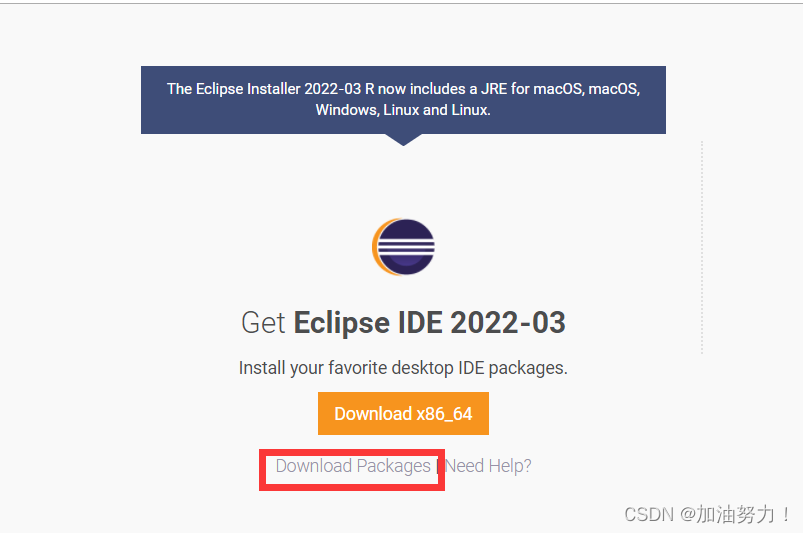
3、Eclipse IDE for Java Developers 该版本适合Java开发者,集成CVS,Git,XML编辑器。作为一名初学者,或者非企业环境开发者/自学者。推荐JavaDeveloper。我们选择的是Windows64位,点击下载。
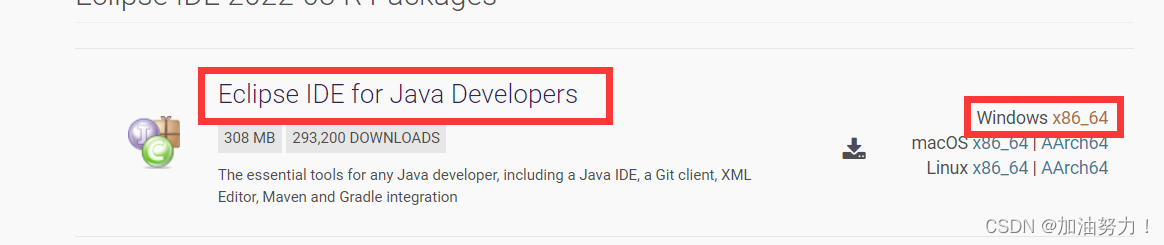
4、然后进入以下界面,默认是默认下载地址是日本的一所大学,我们点击Select Another Mirror选择其他地区的镜像,不然的话会出现下载很慢,甚至下载不了的情况。这里我选择了中国科技大学。
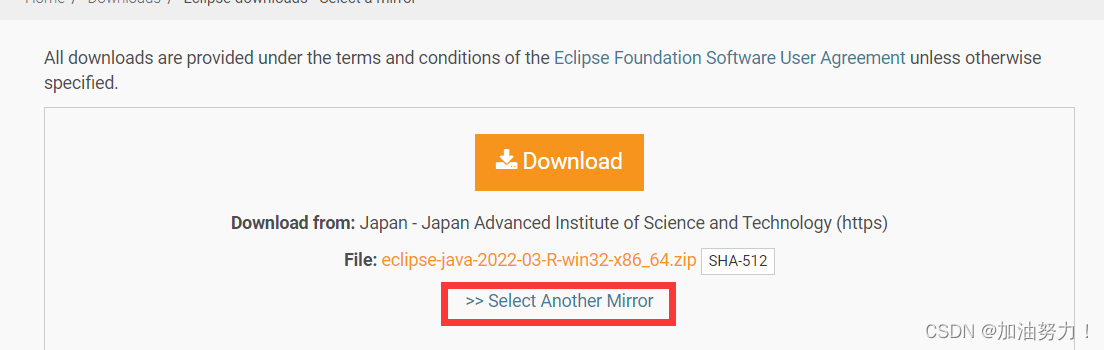
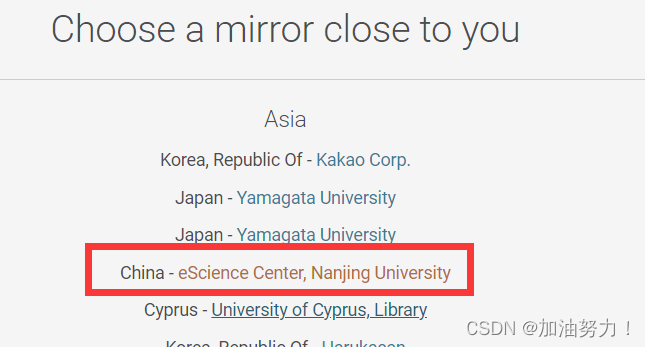
5、点击后,不用管它,过十几秒会自动下载,然后显示如下界面,下载完成后是一个压缩包的形式。
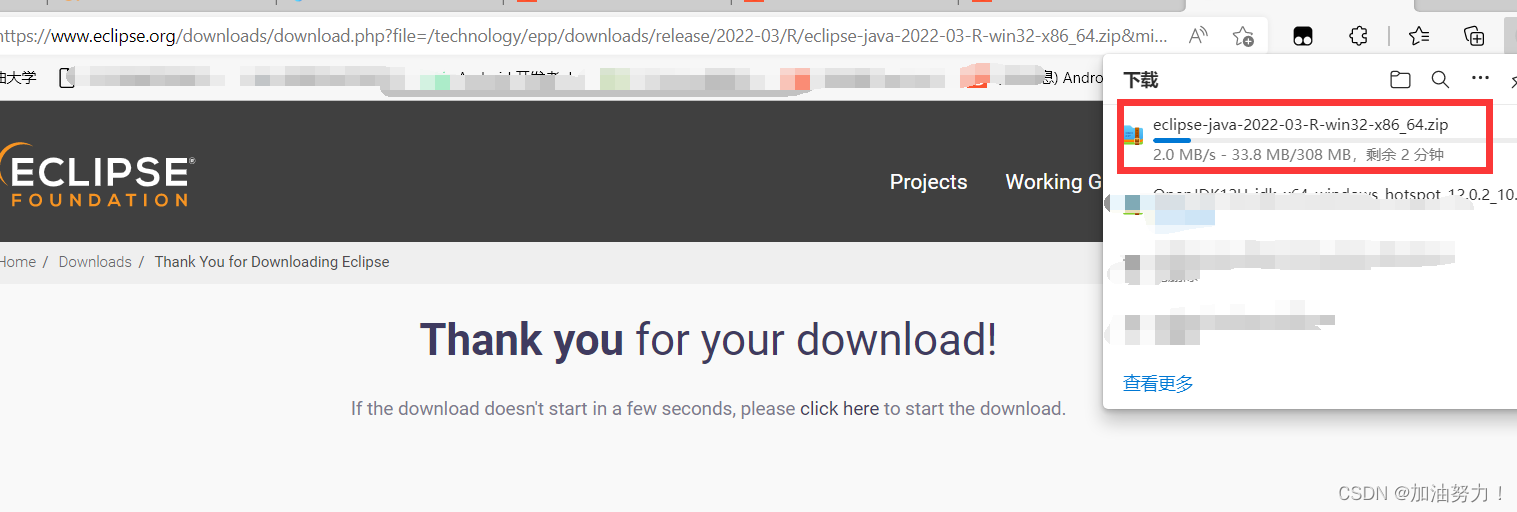
6、然后把下载的压缩包解压,我这里是解压到D盘的,到这里,eclipse的下载就已经完成了。接下来就是JDK的安装与配置。
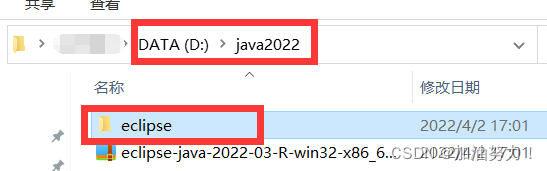
二、JDK的下载、安装、配置与检测。
1、为了下载JDK方便快捷,找到了清华大学开源软件镜像中去下载我们所需要的JDK,直接上链接。选择12版本演示Index of /AdoptOpenJDK/ | 清华大学开源软件镜像站 | Tsinghua Open Source Mirror
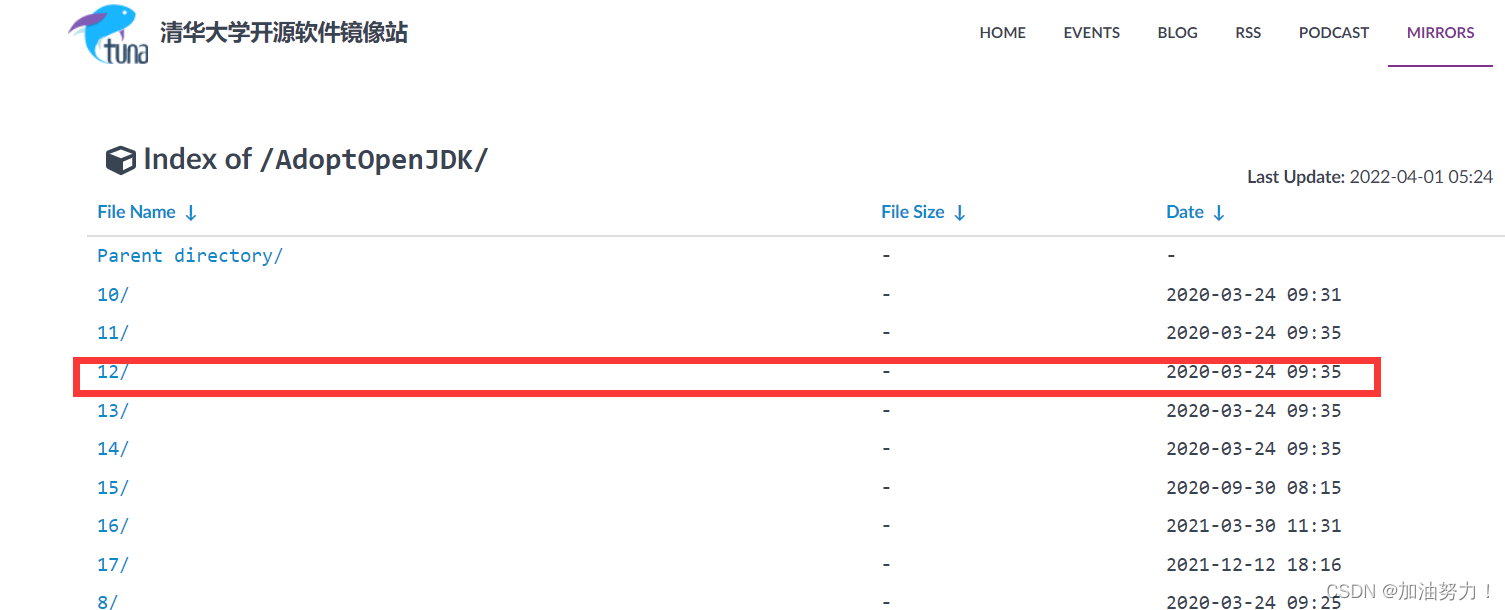
2、选择jdk
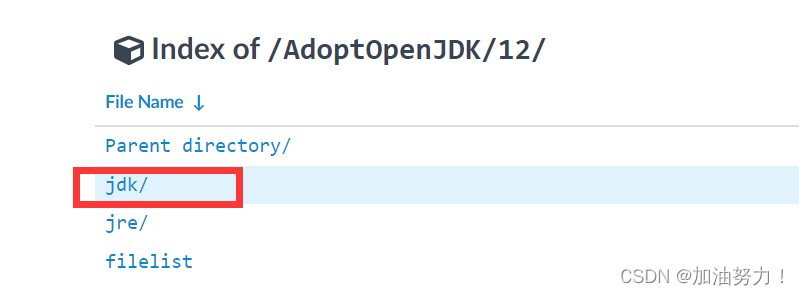
3、选择64位
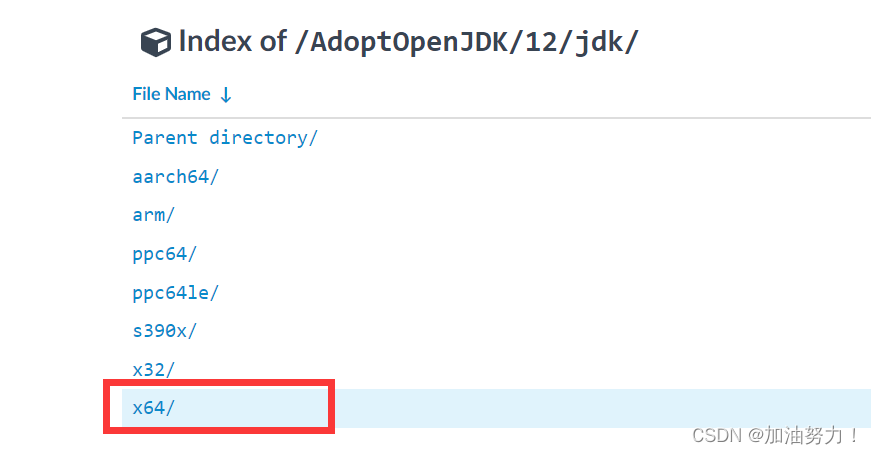
4、选择Windows
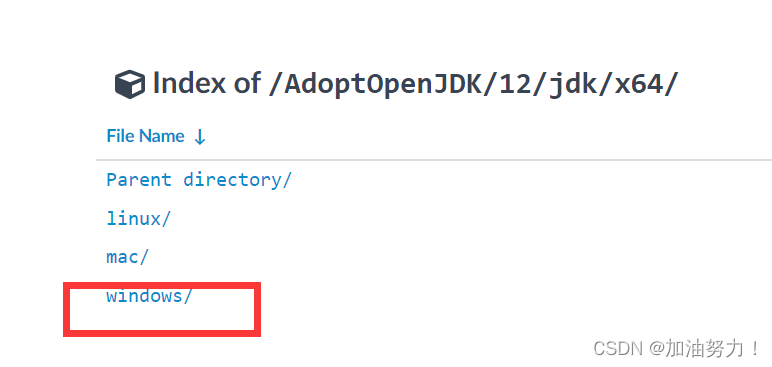
5、我是选择了这个下载,然后解压。
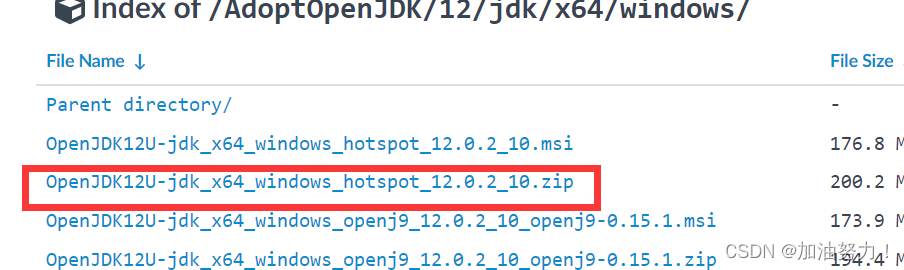

6、然后进行JDK环境配置,右击选择属性,进入高级系统设置,选择环境变量
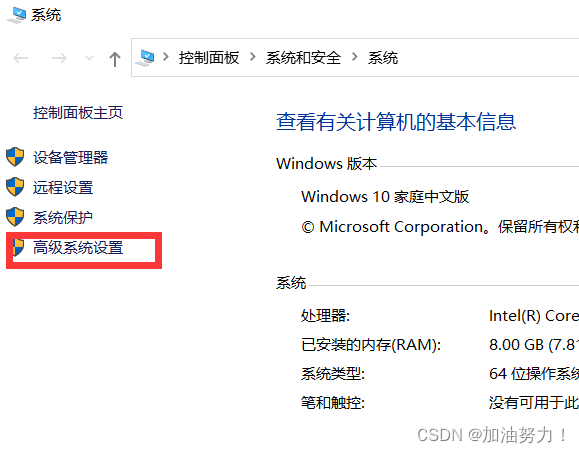
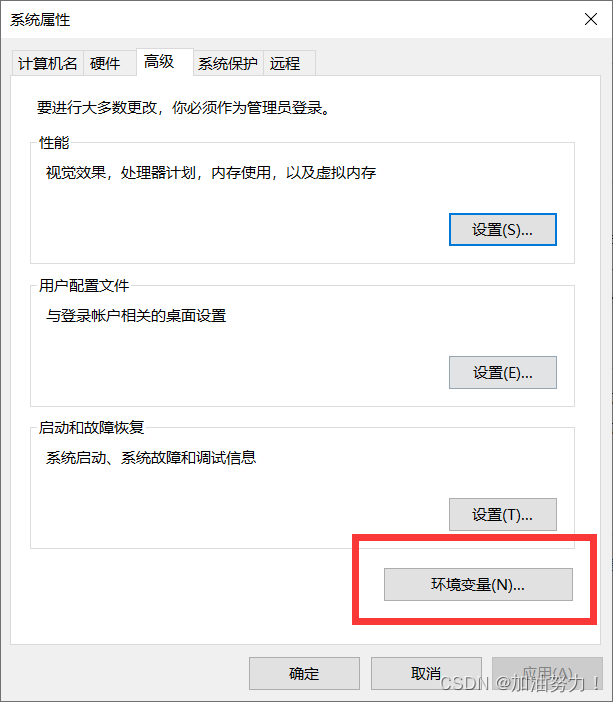
7、在系统变量中点击新建,变量名输入JAVA_HOME,变量值就是刚刚解压后的JDK放的地址,浏览目录快速寻找。
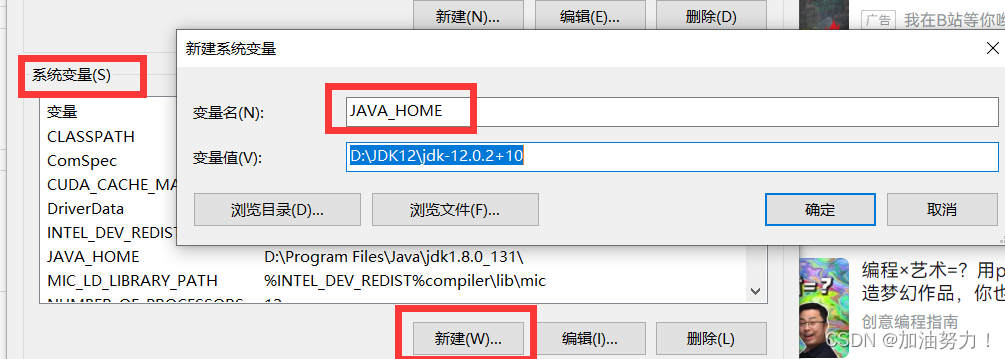
8、找到path变量,进行编辑,然后要记得点击确定。
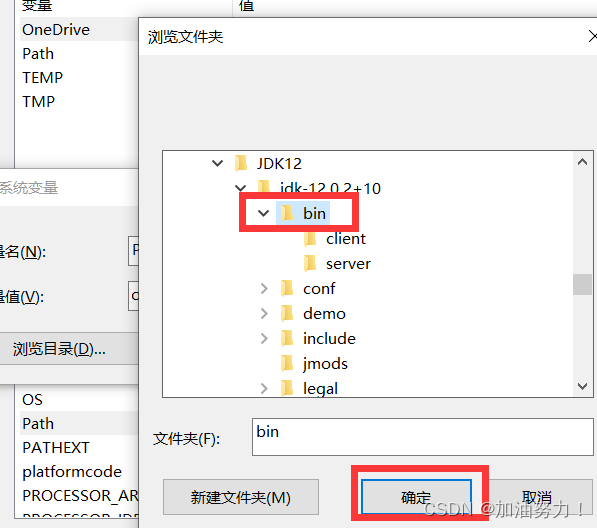
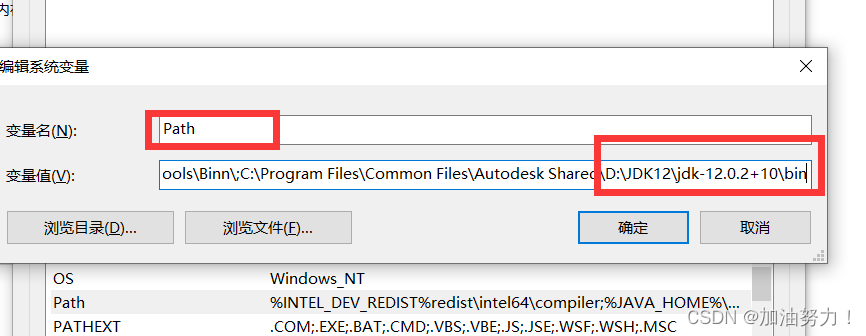
9、接下来进行环境的检测,Win+R快捷键,输入cmd,进入。。。
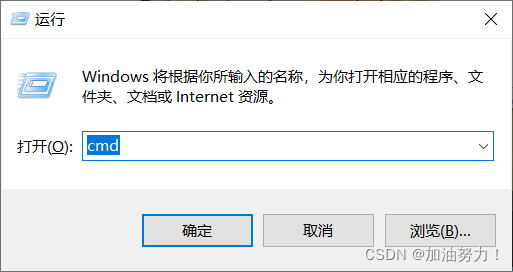
10、输入java,若出现如下界面,则说明成功了第一步。
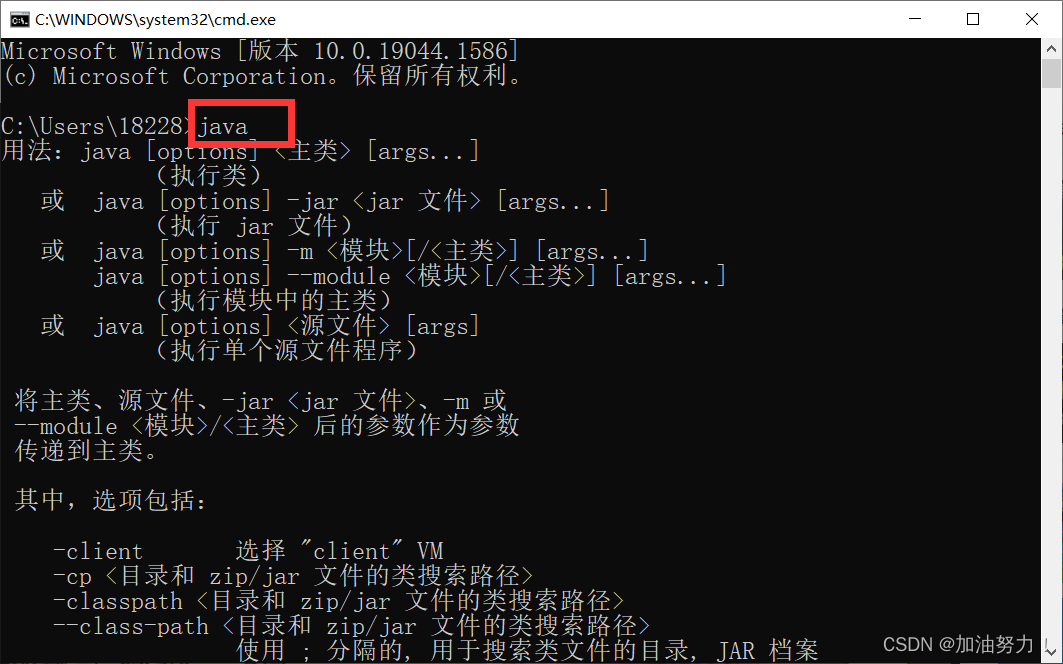
11、再次输入javac,若出现以下界面,则说明jdk环境配置成功。
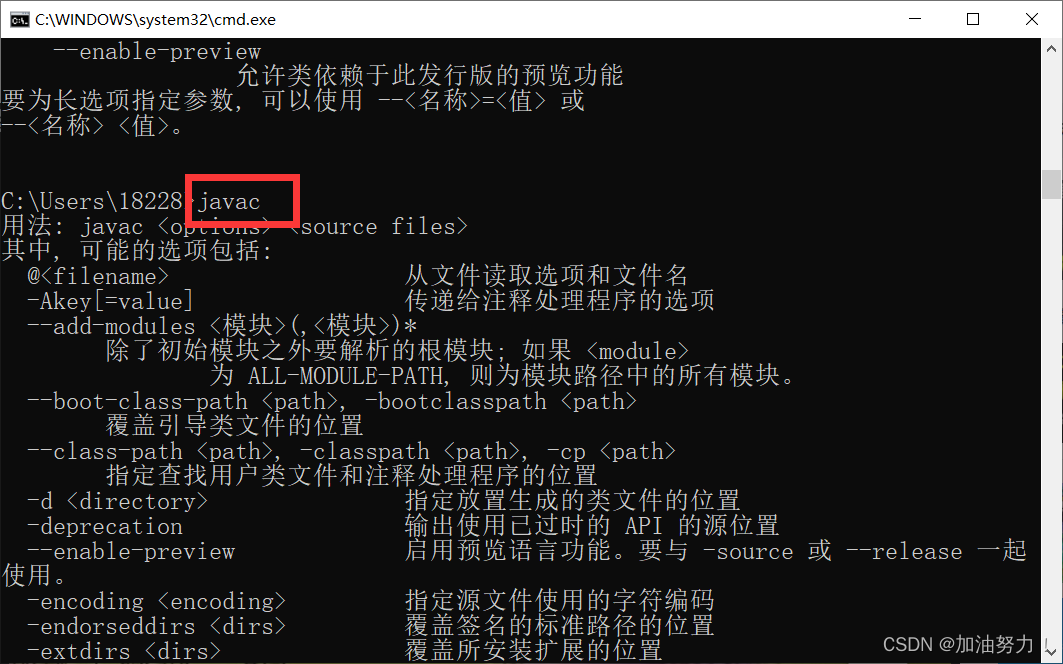
三、使用eclipse建立你的第一个工程,输出Hello,World!
1、找到最初的文件夹,右击创建快捷方式,方便在桌面直接进入,然后我们双击打开。
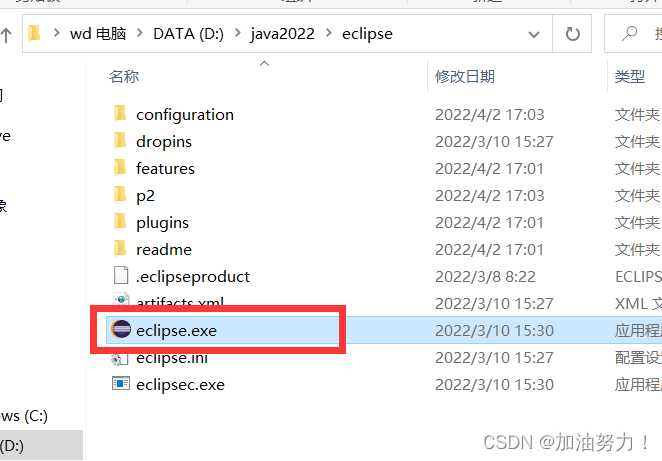
2、选择工作空间,点击Launch。
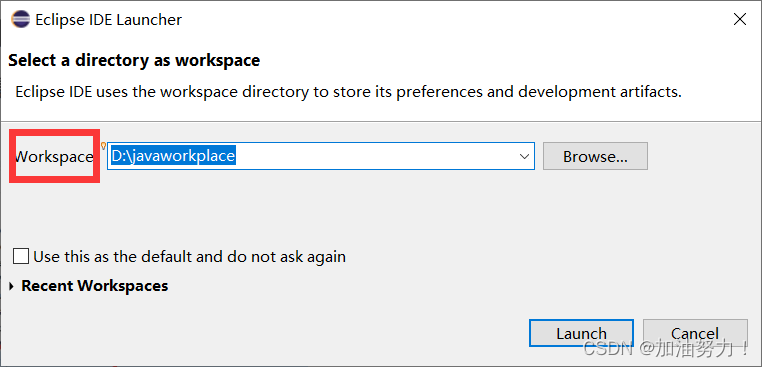
3、点击左上角的File,新建一个java project,并命名。
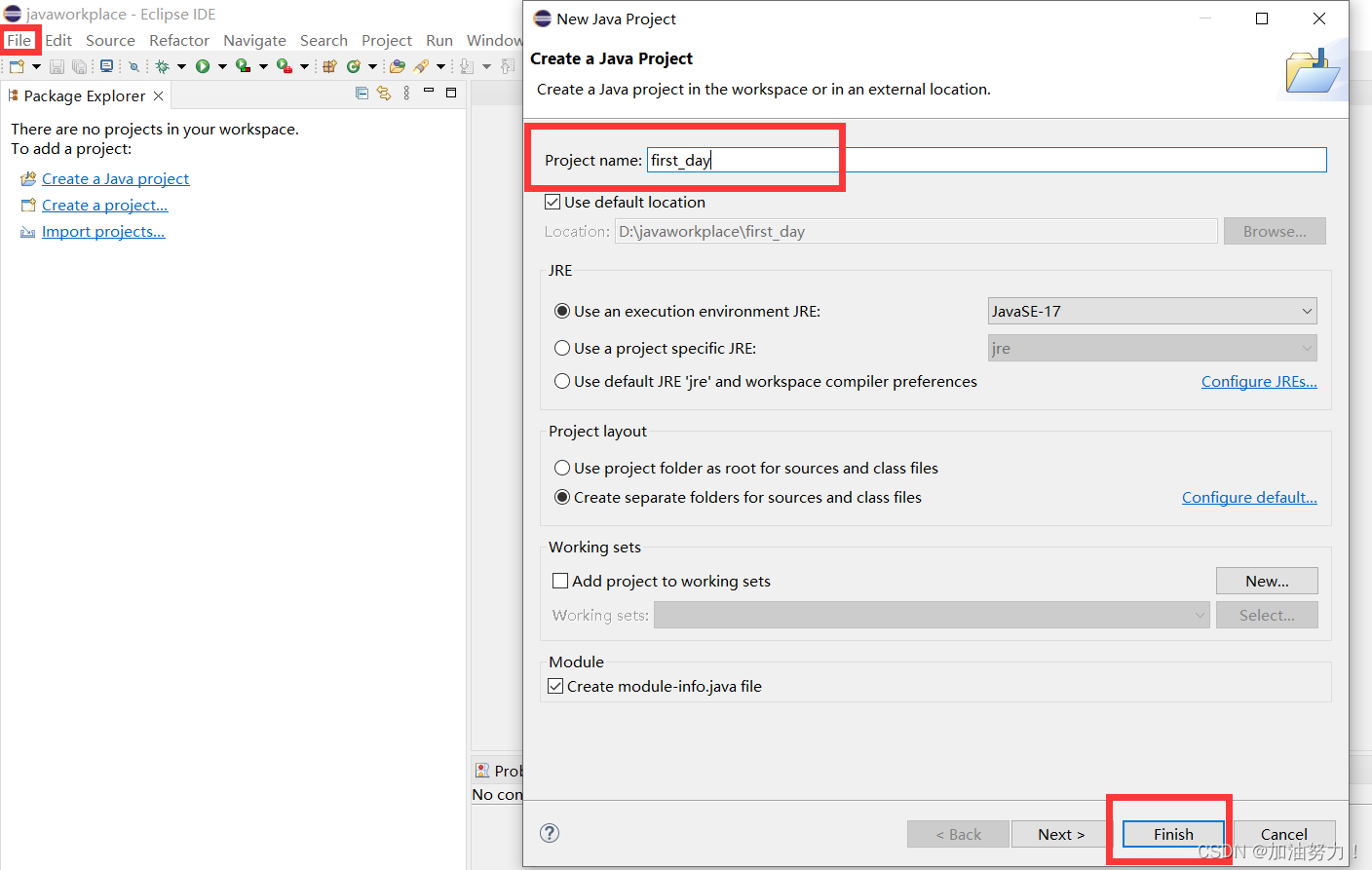
4、右键点击src,新建一个包。
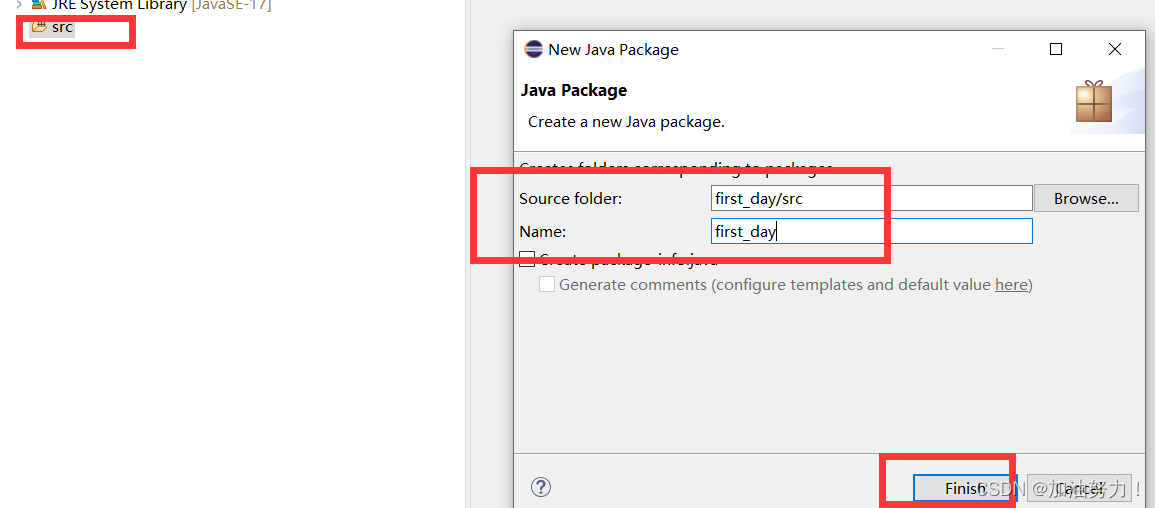
5、在包下新建一个class,进行编写代码。
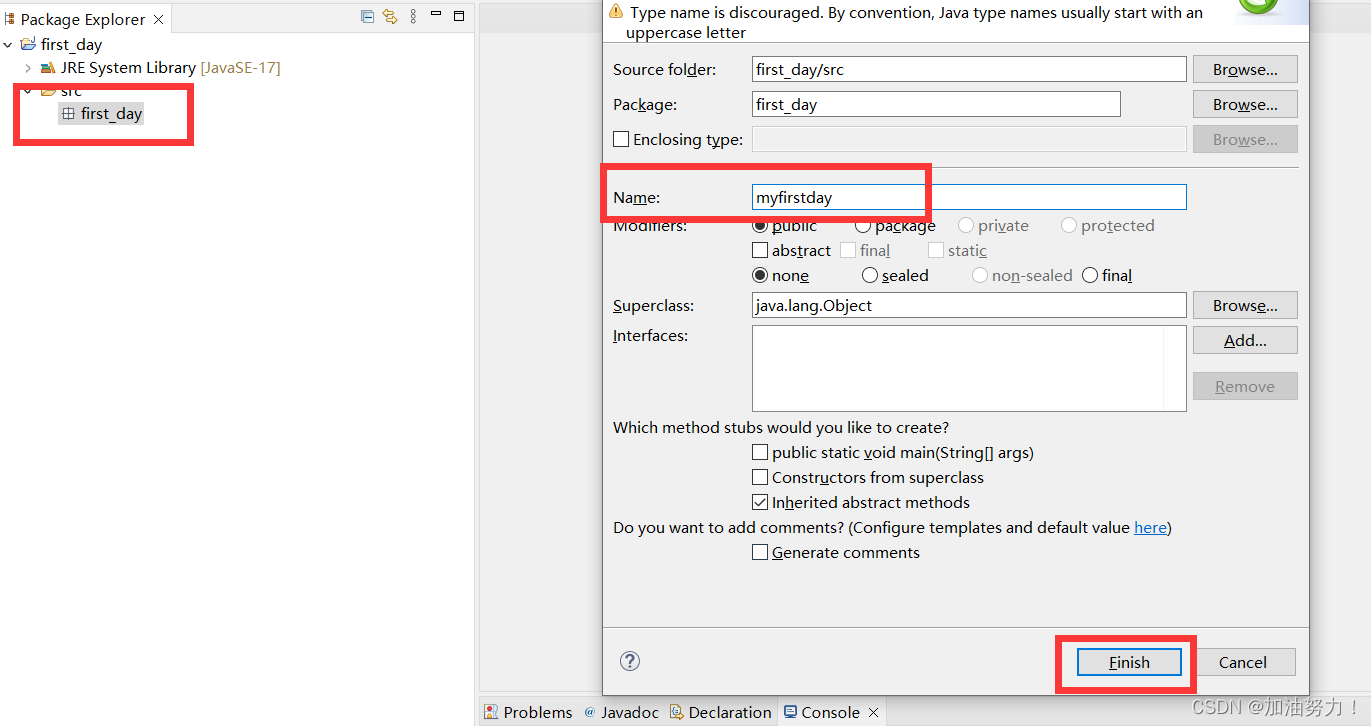
6、编写代码,进行运行,输出结果。






















 278
278











 被折叠的 条评论
为什么被折叠?
被折叠的 条评论
为什么被折叠?








